W poprzedniej części tutorialu podkreślałem, jak ważna jest kwestia utrzymania porządku w kosztorysie. Dla przypomnienia – uzyskamy go stosując "Działy" i "Poddziały". Równie ważne jest zachowanie zgodności opisu roboty do wykonania z materiałami/ sprzętem występującymi w nakładach (betony..., pręty zbrojeniowe..., samochód samowyładowczy do/ ponad ... ton ... etc.). Jeżeli prawidłowo to zapisaliśmy, to kolejny kroczek w kierunku dobrego kosztorysu został poczyniony, a że tych kroczków (z których każdy jest bardzo ważny) trochę jeszcze mamy do przejścia, tym razem skupimy się na dopisywaniu pozycji do kosztorysu z bazy katalogowej KNR oraz na kalkulacji własnej.
Dostępna w programie kosztorysowym Norma EXPERT normatywna baza katalogowa to zbiór kilkuset katalogów obejmujących swoim zakresem wszystkie branże. Co należy podkreślić, jest ona cały czas wzbogacana o nowe pozycje (KNR-y) pojawiające się na rynku wydawniczym. Dzięki temu kosztorysant dysponuje potężnym zbiorem norm z najróżniejszymi technologiami - nic tylko przebierać, dobierać, wybierać... A gdyby czegoś zabrakło, zawsze możemy opracować i wpisać do bazy własną pozycję.
Ale po kolei...
Sięgnijmy do "Katalogu norm" (naciskamy klawisz "F2" lub ikonkę "+KNR") - ukaże się nam poniższe okno.
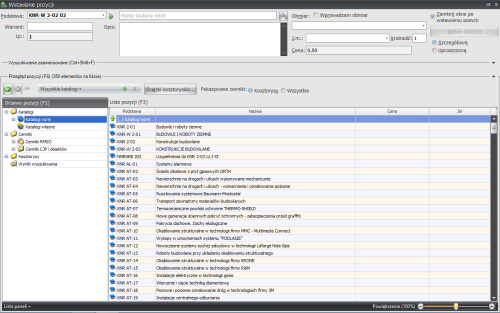
Jak widzimy "Drzewo pozycji (F2)" to nie tylko Katalogi norm, ale również "Cenniki" oraz "Kosztorysy", z których także można „podbierać” pozycje do edytowanego kosztorysu (omówię to w kolejnej części tutorialu).
Klikając na kolejne "plusiki" na drzewie Katalogów, otworzymy dostępny zestaw katalogów norm.
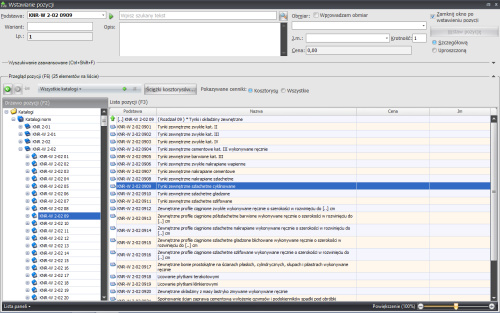
Liczba katalogów jest naprawdę imponująca i "przebijanie się" przez nie może nam zająć trochę czasu. Autorzy programu Norma EXPERT postanowili kosztorysantom nieco pomóc. Otóż wprowadzili - moim zdaniem super rozwiązanie - podział na zestawy katalogów. Teraz każdy branżysta może wybrać jako dostępne tylko te katalogi, które wchodzą w zakres jego prac - strzałeczka w dół przy "Wszystkie katalogi". Na przykład wybór "Instalacyjne" powoduje, że będziemy poruszać się tylko wśród katalogów stricte dotyczących robót instalacyjnych. Oczywiście mamy możliwość zdefiniowania indywidualnej listy katalogów (zielony "+") i tylko z nich korzystać.
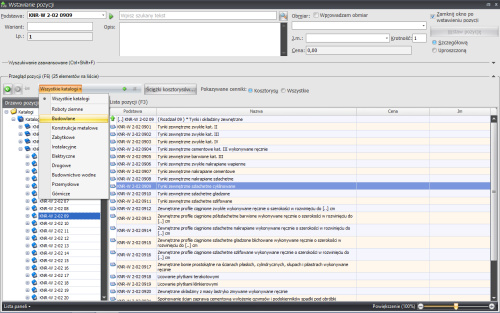
Ci, którzy znają na pamięć katalogi, mogą bezpośrednio wpisać ich numer łącznie z numerem rozdziału, tablicy, na kolumnie kończąc (okienko Podstawa:). Ci, którzy znają je trochę mniej lub nie do końca są pewni, gdzie szukać danej roboty, zawsze mogą skorzystać z opcji szukania jej po opisie – linia "Wpisz szukany tekst" + "Lupa".
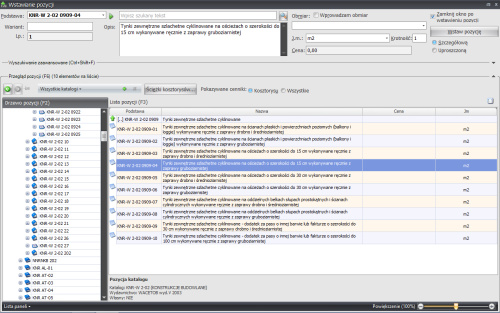
Po odnalezieniu pozycji odpowiadającej technologii wykonania robót i podświetleniu jej (poprzez kliknięcie lewym klawiszem myszy) klikamy na klawisz "Wstaw pozycję" (przy aktywnym punkcie "Szczegółową").
Należy w tym miejscu zwrócić uwagę jeszcze na dwie możliwe do wybrania opcje.
Pierwsza "Wprowadzam obmiar" - przy wstawionym haczyku program "zachęca" nas do wprowadzenia bezpośrednio ilości przedmiarowej (jeżeli nie wprowadzimy ilości i naciśniemy "Wstaw pozycję", obmiar będziemy mogli wprowadzić później).
Druga opcja to "Zamknij okno po wstawieniu pozycji", jak sama nazwa wskazuje przy wstawionym haczyku i naciśnięciu "Wstaw pozycję" program przeniesie nas do pozycji Przedmiarowych/ Kosztorysowych, czyli "wyjdzie" z otwartej obecnie bazy katalogowej.
To, czy zaznaczyć, czy też nie zaznaczyć opisane powyżej opcje, zależy głównie od rodzaju kosztorysu, który sporządzamy i indywidualnego sposobu działania kosztorysanta. Mamy możliwość wyboru, więc każdy może dopasować to okno do własnych potrzeb.
O wiele ważniejsze przed ostatecznym wyborem pozycji katalogowej do kosztorysu jest jednak zapoznanie się z "Zasadami przedmiarowania", "Opisem" (wyszczególnienie robót) oraz z "Nakładami" dla każdej kolumny w tablicy nakładów. Posiadacze wydań drukowanych KNR-ów najpewniej sięgną po nie i odnajdą interesujące ich opisy i dane. My jednak działamy na wersji elektronicznej katalogów, stąd aby uzyskać powyższe informacje, rozwijamy w dolnym lewym narożniku ekranu "Listę paneli", zaznaczając dostępne opcje.
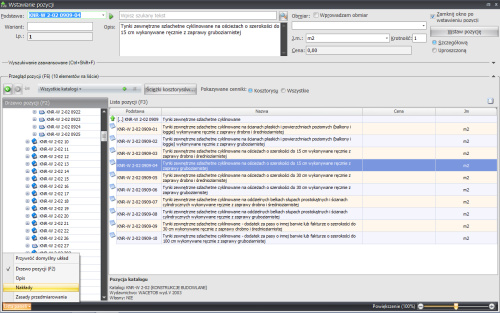
Teraz, wybierając na dole ekranu zakładkę "Nakłady", widzimy jakie składniki RMS oraz ich ilości "tworzą normatyw”.
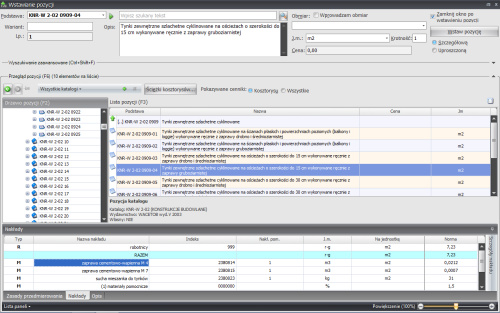
Z kolei wybierając zakładkę "Opis", otrzymujemy "Wyszczególnienie robót" dla konkretnej tablicy/ kolumny katalogowej, i tym samym dowiadujemy się, co wchodzi w zakres wykonywanych robót.
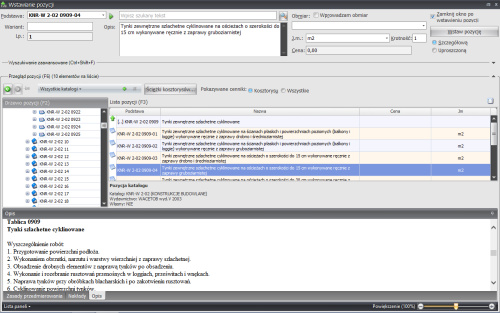
Przy doborze pozycji z bazy norm, spotkamy też i takie, w których program "poprosi nas" o wybranie dla danej roboty współczynników zwiększających/ zmniejszających nakłady RMS.
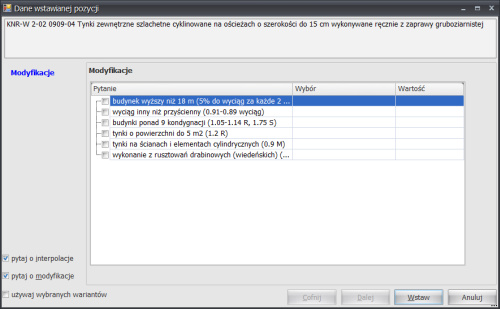
To też jest świetne rozwiązanie, gdyż z jednej strony nie każdy z nas posiada katalogi drukowane, z drugiej – nie każdy pamięta, że współczynniki do nakładów występują/ mogą wystąpić, a program pamięta o tym za nas - brawo.
Podkreślam jeszcze raz: czytajmy „Założenia ogólne” i „Założenia szczegółowe” do katalogów i rozdziałów. Dokładnie zapoznajmy się z „Wyszczególnieniem robót” nad tablicami, a z pewnością unikniemy wielu pomyłek z tytułu źle dobranych pozycji katalogowych dla konkretnych robót, źle wykonanych przedmiarów, nieprawidłowo przyjętych nakładów RMS.
Gdy już przebrnęliśmy i wybraliśmy pozycję z bazy katalogowej, otrzymujemy poniższy ekran.
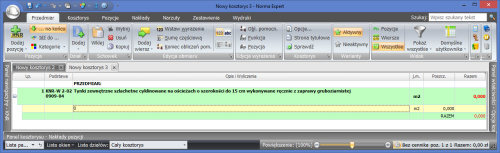
W moim przypadku miałem odznaczoną kratkę "Wprowadzam obmiar" i zaznaczoną "Zamknij okno po wprowadzeniu pozycji". Dlatego, chcąc dopisać kolejną pozycję, musimy z powrotem nacisnąć +KNR.
Dodaną pozycję nieco zmodyfikowałem. Tak - czas na analizę/ kalkulację własną.
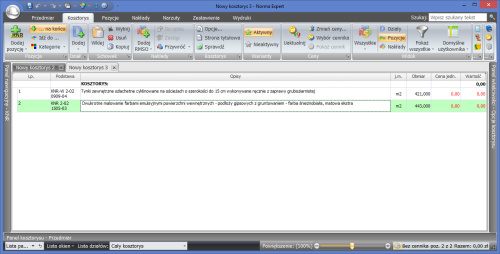
Powodów, dla których decydujemy się na analizę/ kalkulację własną, może być kilka. Najczęściej to brak w bazie katalogowej robót, które nas interesują. Architekci co rusz zaskakują nowymi pomysłami, rozwiązaniami itp. Zadaniem nas, kosztorysantów, z kolei jest podsunięte nam projekty poprawnie skosztorysować. Właśnie poprawnie... Do tego potrzebna jest wiedza z zakresu technologii, normowania czasu pracy, zużycia materiałów, sprzętu. Jeżeli takową posiadamy, śmiało możemy sporządzić kalkulację własną, jeżeli nie, lepiej powierzyć tę pracę komuś bardziej doświadczonemu - nie trzeba chyba nikomu tłumaczyć z jakich powodów.
My tę wiedzą posiadamy i taką najprostszą analizę/ kalkulację własną przeprowadzimy. Możemy tego dokonać na dwa - trzy sposoby. Pierwszy, najczęściej spotykany, bazuje na istniejącej pozycji w bazie katalogowej, my ją tylko zmodyfikujemy.
Tak właśnie postąpiłem – w pokazanej powyżej pozycji zmodyfikowałem po pierwsze opis, dodałem: "farba śnieżnobiała, matowa ekstra" (klikamy na linii Opisy i wprowadzamy dane. Akceptujemy wpis klawiszem Enter).
Następnie klikamy przy pozycji drugiej dwa razy na Lp. lub Podstawa. Wówczas, rozwijając "Znacznik:", możemy wybrać spośród dostępnych, np. "analogia", "kalk. własna" itp. Dopisek ten następnie ukaże się przy podstawie katalogowej naszego kosztorysu. Starajmy się korzystać ze "Znaczników" - to informacja dla nas i ewentualnie sprawdzającego, że nie jest to oryginalna pozycja normowa z bazy katalogowej i należy się jej baczniej przyjrzeć.
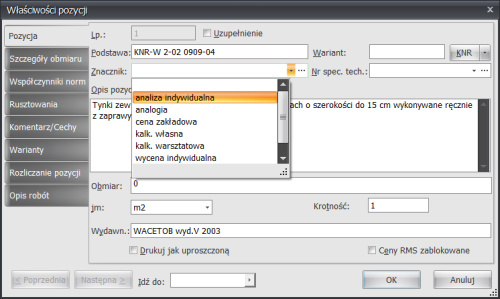
Poniżej okno po wybraniu "Znacznik: kalk. własna" oraz wprowadzeniu dodatkowo w okienku "Wariant:" - "01".
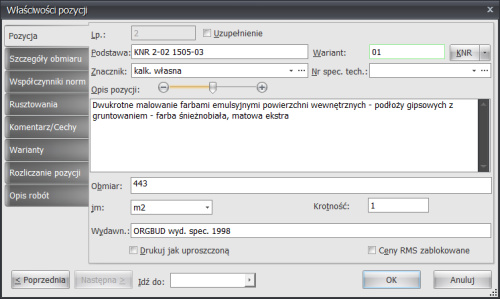
Samo zmodyfikowanie opisu pozycji nie skutkuje oczywiście zmianami w nakładach. Dlatego, aby zmodyfikować wnętrze normy, klikamy na ikonkę "Nakłady".
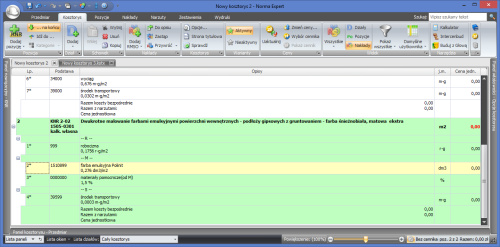
Teraz wymienimy "farba emulsyjna Polinit" na "śnieżnobiałą...".
Klikamy dwukrotnie na symbolu "farby"...
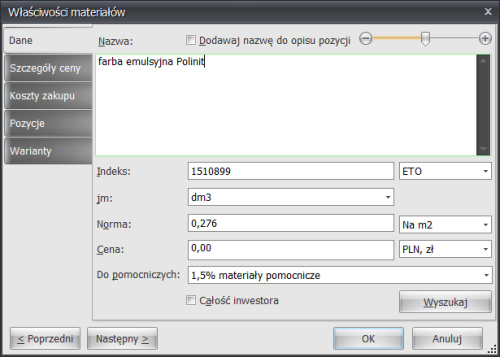
i modyfikujemy opis. Ponieważ producent przewiduje mniejsze zużycie farby, zmieniamy również "Normę:" - na 0,22.
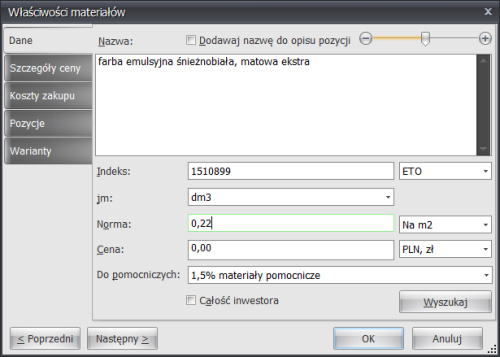
Następnie naciskamy OK i otrzymujemy poniższe okno.
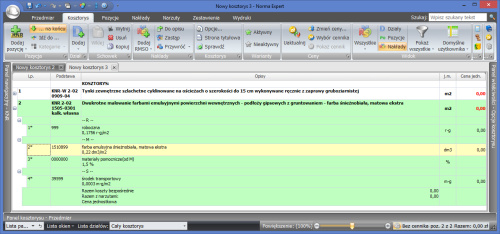
Producent zaleca też stosowanie "specjalnego gruntu", dodajmy go. Naciskając prawy klawisz myszy, wybieramy "Dodaj RMSO -> Dodaj materiały" lub naciskamy w głównym menu ikonkę "Dodaj RMSO -> Dodaj materiały" (to samo uzyskamy też stosując skrót klawiszowy "Alt+M").
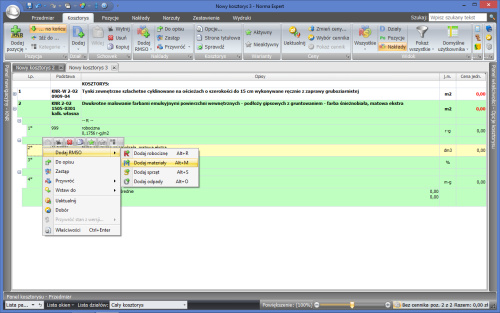
Teraz pozostaje tylko wpisać opis naszego "gruntu":
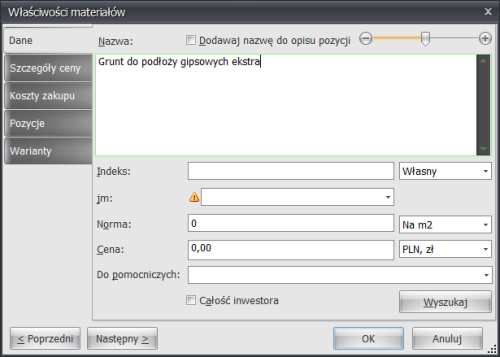
Pamiętajmy o jednostce miary.
Następnie wpisujemy zużycie materiału (przyda się karta katalogowa produktu) "Norma:" oraz "Do pomocniczych:" wybieramy "1,5%", czyli takie, jak dla wszystkich materiałów w modyfikowanej przez nas pozycji.
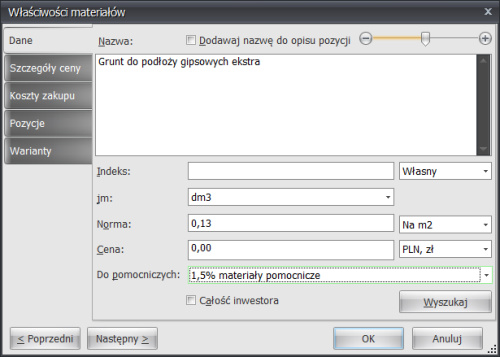
Naciskamy OK.
Poniżej nasza pierwsza własna kalkulacja indywidualna.
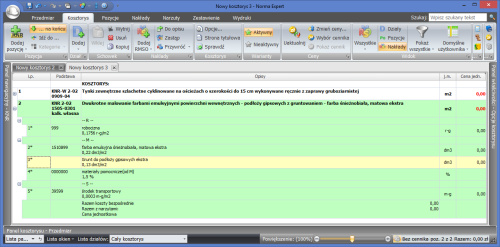
Drugi sposób na „kalkulację własną” to pobranie dowolnej pozycji z bazy KNR, wykasowanie składników RMS i opisu roboty, a następnie dopisanie niezbędnych składników "od zera" łącznie z opisem pozycji tak, jak postępowaliśmy przed chwilą.
I trzeci sposób – z głównego menu wybieramy "Dodaj pozycję -> niekatalogową -> szczegółową" (lub skrót klawiszowy "Shift+F2").
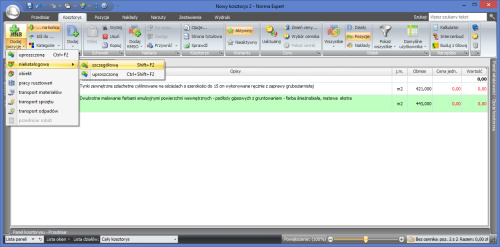
Teraz "wystarczy" odpowiednio opisać naszą robotę, wypełniając niezbędne pola - przede wszystkim "Opis pozycji" i "j.m.", przyda się też "Znacznik:".
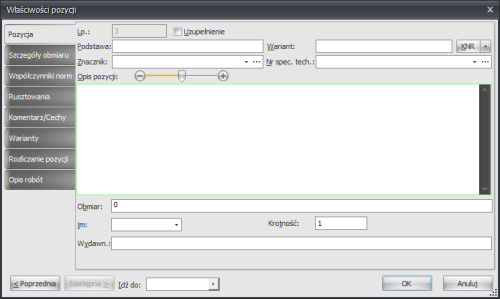
Po wpisaniu:
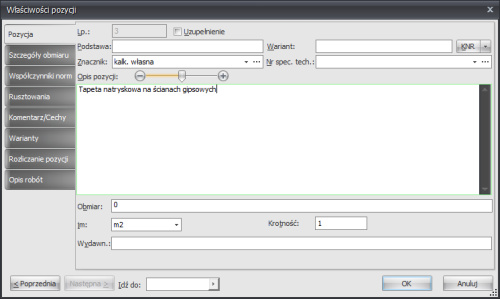
naciskamy OK i otrzymujemy:
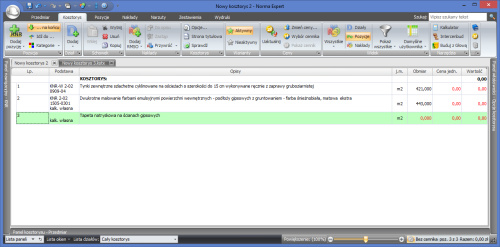
Z pewnością nie obędzie się bez dodania składników RMS, ale o tym było powyżej.
A kolejne "Pierwsze kroki..." wkrótce.